Il modo più semplice per trasferire libri su Kindle.

Il numero di siti Web che offrono e-book gratuiti è in aumento. Oltre a Project Gutenberg, su Internet si possono trovare molte biblioteche online e persino servizi di prestito di e-book.
Questi consentono il download dei loro contenuti sul computer (o sul cellulare) e in una varietà di formati non sempre compatibili con Kindle, quindi è necessario saperli fruire sul dispositivo Amazon.
La prima cosa che viene in mente è utilizzare un gestore di libri elettronici come Calibre, che può convertirli in formato Kindle e quindi trasferirli su questo dispositivo. Tuttavia, esiste un’opzione più semplice che non richiede l’uso di programmi desktop o la necessità di collegare il Kindle al computer. Questa è la funzione Invia a Kindle.
Trasferire libri su Kindle con Invia a Kindle
La funzione Invia a Kindle ti consente di inviare contenuti al tuo dispositivo da account e-mail pre-autorizzati. Questa funzione li converte anche in formato Kindle nel caso in cui siano file TXT, HTML e PDF. Si tratta di conoscere l’e-mail del Kindle. Ti mostriamo come ottenerlo.
Come trovare l’indirizzo e-mail del tuo Kindle?
Innanzitutto, identifica l’indirizzo email con cui il tuo dispositivo Kindle è registrato al servizio Amazon. Per fare ciò, vai su Amazon.it dal tuo PC e accedi con il tuo account utente.
Fai clic sull’icona del menu (tre linee orizzontali) e nella sezione Contenuti e dispositivi digitali, seleziona E-reader e eBook Kindle.
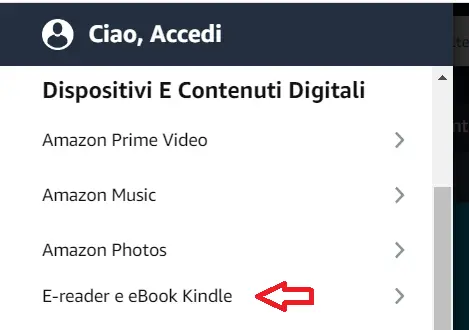
Scorri verso il basso fino ad App e risorse e seleziona Gestisci contenuto e dispositivi. Nella pagina che si apre, fai clic sulla scheda Preferenze. Quindi fare clic su Impostazioni documento personale.
In Impostazioni documento personale, puoi individuare l’indirizzo e-mail (xxx@kindle.com) per il tuo dispositivo Kindle. Salvalo per spedizioni future.
Come autorizzare gli indirizzi e-mail a inviare libri al tuo Kindle?
Resta solo da configurare gli indirizzi e-mail autorizzati. Nella stessa pagina Preferenze, individuare la sezione Elenco di indirizzi email autorizzati all’invio di documenti personali.
Noterai che il tuo indirizzo email associato ad Amazon è elencato come indirizzo autorizzato. Se desideri autorizzare alcuni contatti o aggiungere altri account e-mail personali, fai clic su Aggiungi un altro indirizzo e-mail autorizzato e segui i passaggi.
La prossima volta che vuoi inviare libri al tuo Kindle, fallo da uno qualsiasi degli account e-mail autorizzati come se fossero allegati. Questi arriveranno nel formato corretto per la tua lettura e appariranno nella libreria del dispositivo Kindle.
Ho Kindle Unlimited e vorrei accedere ai miei libri dal mio computer. Puoi fornirmi il link per il download di Kindle per Windows 10?
Ciao,
Puoi scaricare Kindle per Windows da Amazon:
https://www.amazon.com/b/ref=ruby_redirect?ie=UTF8&node=16571048011
Come collego i miei AirPods a un Kindle Paperwhite?
Innanzitutto, metti i tuoi AirPods in modalità rilevabile. Per questo, mettili nella loro custodia di ricarica e apri il coperchio. Quindi, premi il pulsante sul retro della custodia finché la spia di stato non lampeggia in bianco.
Sul tuo Kindle, vai alla Home Page. Tocca i tre punti nell’angolo in alto a destra e seleziona Impostazioni > Wi-Fi e Bluetooth e attiva il Bluetooth. Nella stessa schermata, vai su Dispositivi Bluetooth e tocca Avvia ricerca.
Infine seleziona i tuoi AirPods nell’elenco dei dispositivi vicini e il gioco è fatto. Per verificare che sia già associato al tuo Kindle, scorri verso il basso dalla parte superiore dello schermo con un dito.